
软件介绍
AutoCAD软件是由美国欧特克有限公司(Autodesk)出品的一款自动计算机辅助设计软件,可以用于绘制二维制图和基本三维设计,通过它无需懂得编程,即可自动制图,因此它在全球广泛使用,可以用于土木建筑,装饰装潢,工业制图,工程制图,电子工业,服装加工等多方面领域。
安装步骤
1.鼠标右键解压到“CAD 2022 64位”

2.双击打开【Setup】文件夹

3.选中AutoCAD_2022_Simplified_Chinese_Win_54bit,鼠标右键选择“以管理员身份运行 ”

4.选择解压路径,点击“确定”

5.选择我接受,点击“下一步”

6.选择软件安装路径,点击“安装”

7.勾选AutoCAD Performance Reporting Tool,点击“安装”
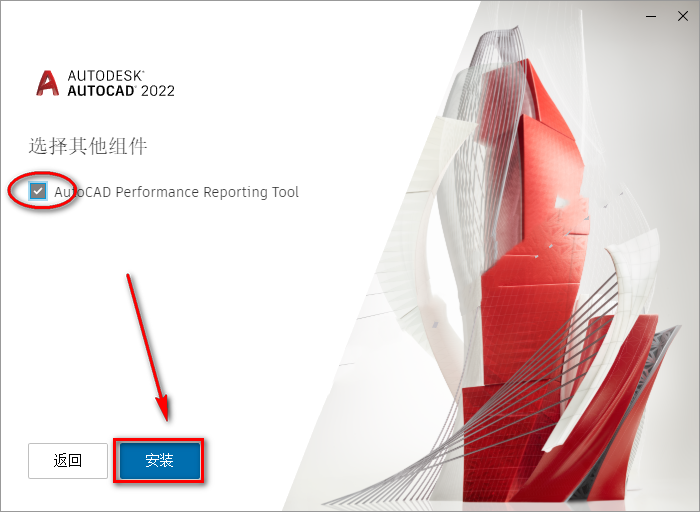
8.软件正在安装,请耐心等待

9.点击“稍后”

10.双击打开【Crack】文件夹

11.复制激活工具文件

温馨提示:若打开没有注册机,说明被电脑杀毒软件隔离了,关闭杀毒软件重新解压即可。
12.粘贴到软件安装路径下(第6步设置路径)

13.选择激活工具,鼠标右键选择“以管理员身份运行”

14.点击“应用”

15.点击右上角“×”

16.双击图标,运行软件

16.点击“确定”

17.安装结束

感谢您的来访,获取更多精彩文章请收藏本站。

© 版权声明
THE END

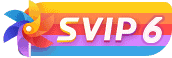


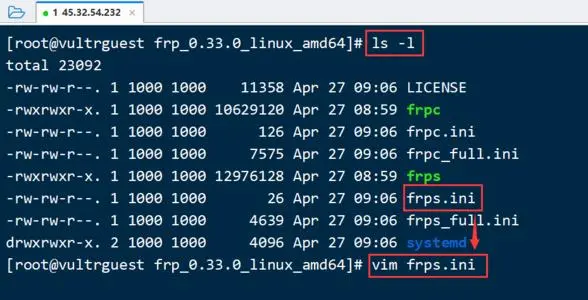



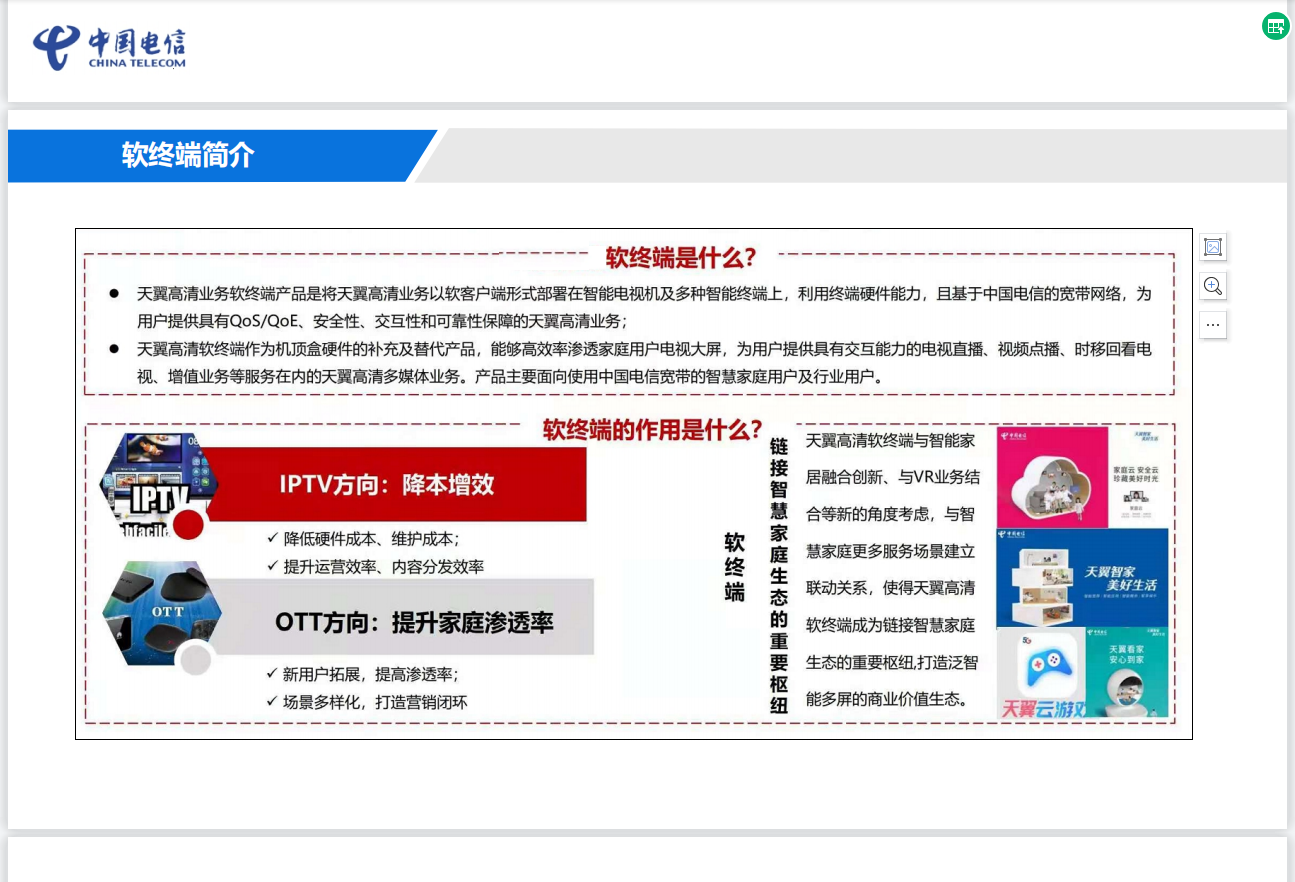
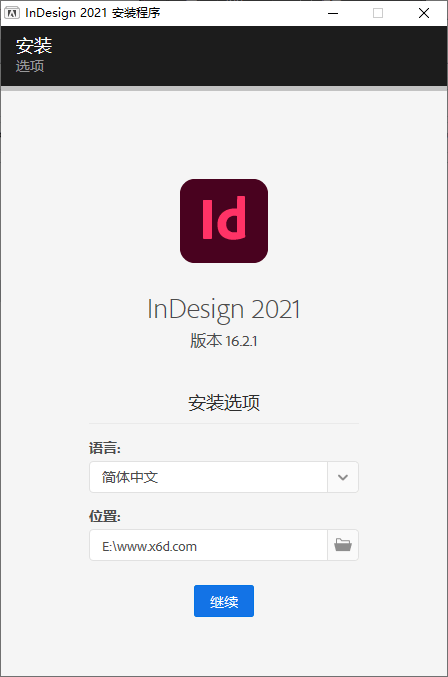

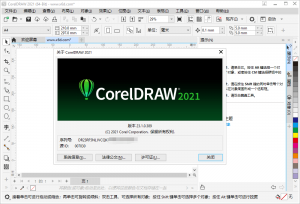

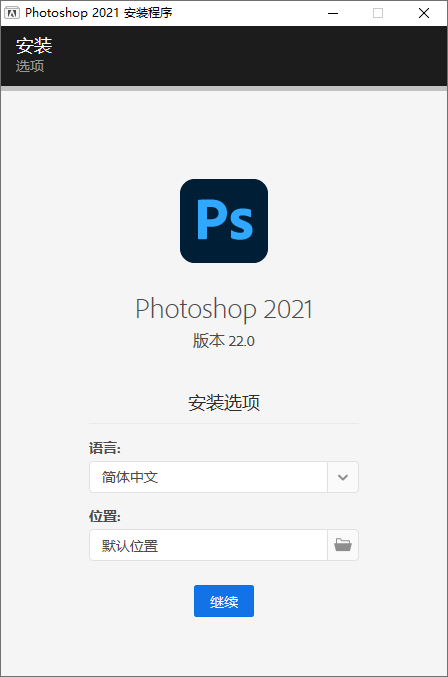

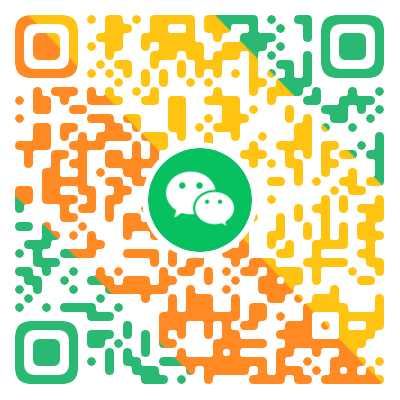


- 最新
- 最热
只看作者